Autodesk iegādājās Instructables pagājušā gada augustāgadā, sešus mēnešus vēlāk atbrīvojot iespaidīgu iPhone lietotni tiešsaistes portālam DIY un sociālajai sabiedrībai. Lietotne tagad ir nonākusi Android platformā, nodrošinot sev plašu, lietotāju aizpildītu apmācības datu bāzi projektiem, kas saistīti ar darīšanu, kas aptver sešas dažādas kategorijas. Instrumenti operētājsistēmai Android un iOS nav tikaikā tomēr; lietotne, tāpat kā tīmekļa līdzinieks, ļauj jums izveidot savas rokasgrāmatas, izmantojot inovatīvu, ērti lietojamu apmācību veidotāju, kas viegli parādās virsū, salīdzinot ar iepriekš pārskatītajiem Snapguide iOS un How to Android. Varat sekot citiem sabiedrības locekļiem, iecienīt tos un komentēt viņu mācību materiālus un pat piedalīties DIY konkursos, lai iegūtu reālās dzīves balvas - visu, izmantojot viedtālruņa vai planšetdatora ērtības.

Interfeiss ir diezgan parasts un viegli lietojamsnavigēt. Pārvelciet pa kreisi un pa labi pāri sākuma ekrānam, lai pārslēgtos no “Piedāvātās” pamācības uz “Jaunākās” vai vienu no sešām kategorijām (vai “kanāliem”, kā tie tiek dēvēti vietnē). Visu kategoriju sarakstu varat apskatīt, pieskaroties pogai augšējā labajā stūrī.
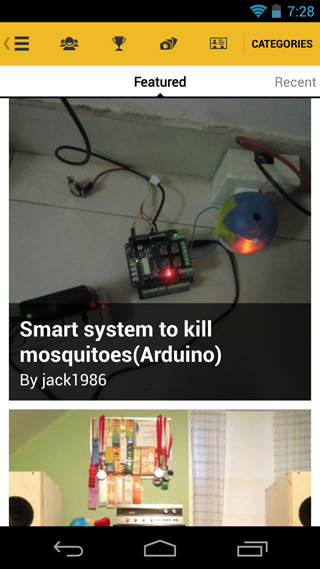
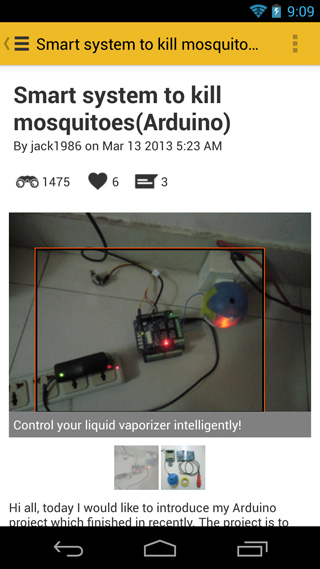
Kā mūsdienās ir norma, lietotne sports aizbīdāmā izvēlne, kuru var izsaukt, pieskaroties pogai augšējā kreisajā stūrī. Izvēlnē jūs varat meklēt DIY projektus pēc atslēgvārda, pārslēgties uz jūsu apmeklēto lietotāju apmācības plūsmu, skatīt pašlaik pieejamos konkursus, sākt izveidot jaunu mācību materiālu un apskatīt savu Instructables profilu. Lietotnes augšējā joslā redzēsiet saīsnes lielākajai daļai šo opciju, atrodoties sadaļā Pārlūkot.
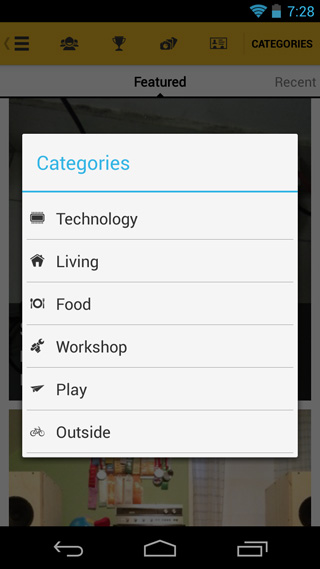

Ja reģistrējāties jaunam kontam no iekšpusesapp, dodieties uz profila sadaļu, lai rediģētu savu informāciju un pievienotu fotoattēlu ar sevi. Profila sadaļā tiek parādīti lietotāji, kurus jūs sekojat un sekojat viņiem, jūsu publicētie norādījumi un kopējais skatījums uz viņiem, kopējais jūsu izlikto komentāru skaits un jūsu iecienītās instrukcijas.
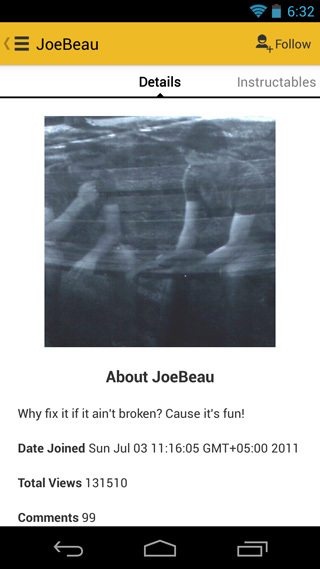
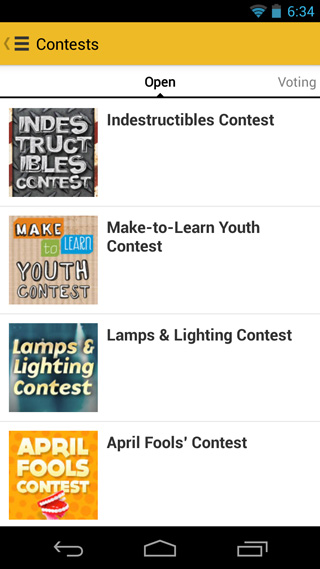
Sadaļa Konkursi sadala nesenos un pašreizējoskonkursi četrās cilnēs, pamatojoties uz to statusu (atvērta, tiesneša, balsojoša un slēgta). Vienkārši pieskarieties konkursam, lai apskatītu tā prasības, balvas, ko tas piedāvā, un citu lietotāju ierakstus. Ņemiet vērā, ka šajā sadaļā jūs nevarat piedalīties konkursā, kurā mēs nonākam pie lietotnes pamācības redaktora.
Padoms redaktors ir lietotnes izceltais elementsdizains. Lietotnes izvēlnē noklikšķiniet uz opcijas Izveidot, lai parādītu to, ievadiet jaunās apmācības nosaukumu, atlasiet kategoriju, apakškategoriju un noklikšķiniet uz Tālāk. Tagad lietotnei ir jāiesniedz visaptverošs redaktora darbības ceļvedis. Tam tiešām nav nekā. Jūs sākat no satura ekrāna, kurā sākotnēji tiek parādīts tikai ieraksts apmācības ievaddaļai. Šajā ekrānā varat sākt satvert jaunus fotoattēlus vai importēt jau esošus, lai jūs varētu izmantot ceļvedi.
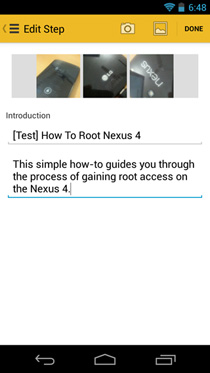
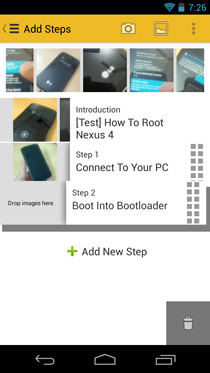
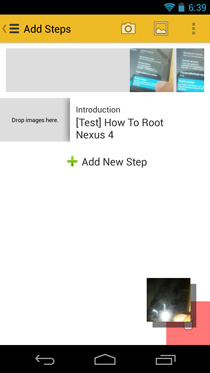
Vēlāk jūs varat ierakstīt ievadā, pievienot darbībasun viegli velciet un nometiet attēlus no filmas lentes augšpusē uz katru. Nevēlamus fotoattēlus var nomest virs miskastes, kas tiek parādīta apakšējā labajā stūrī, kamēr fotoattēlu velk. Darbību pārkārtošana un dzēšana darbojas tieši tādā pašā veidā. Ievadā un katrā atsevišķā darbībā varat pievienot vairākus fotoattēlus. Ņemiet vērā, ka jums nav jāpievieno visi fotoattēli no galvenā ekrāna; varat pieskarties ievadrakstam vai solim, lai pievienotu fotoattēlus no iekšpuses.

Kad esat pabeidzis, pieskarieties vairāk pogai pieEkrāna augšējā labajā stūrī un atlasiet “Saglabāt ierīcē”, lai saglabātu to vietējā Melnrakstu mapē, “Saglabāt vietnē Instructables.com”, lai nosūtītu to uz tiešsaistes Melnrakstiem un turpinātu darbu pie tā no datora, vai “Publicēt”, ja jūs domājat, ka tas ir gatavs. Ekrāns Publicēšana ļauj priekšskatīt projektu, rediģēt tā kategorijas, pievienot atbilstošus atslēgvārdus un ievadīt to vienā vai vairākos konkursos, pirms to kopīgot ar tīklu.
Redaktora funkcijās ir diezgan maz iespējutīmekļa variants, kuru Autodesk ir atstājis no sava mobilā dubultā; piemēram, hipersaiti un video iegulšanu. Arī mobilā lietotne neļauj atcelt pamācāmā materiāla publicēšanu vai piedalīties konkursos pēc tā publicēšanas.
Būtu jauki redzēt šīs iespējas pievienotasnākotnes atjauninājumus, bet parasts lietotājs var dzīvot bez tiem. Turklāt, lai izmantotu šīs funkcijas, jūs vienmēr varat saglabāt melnrakstus savā Instructables kontā un turpināt darbu no darbvirsmas pārlūka.
Abas mobilās lietotnes ir bez maksas pieejamas attiecīgajos lietotņu veikalos.
Lejupielādējiet operētājsistēmas Android ierīcēm
Lejupielādējiet instrumentus iOS






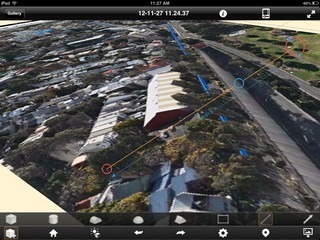






Komentāri